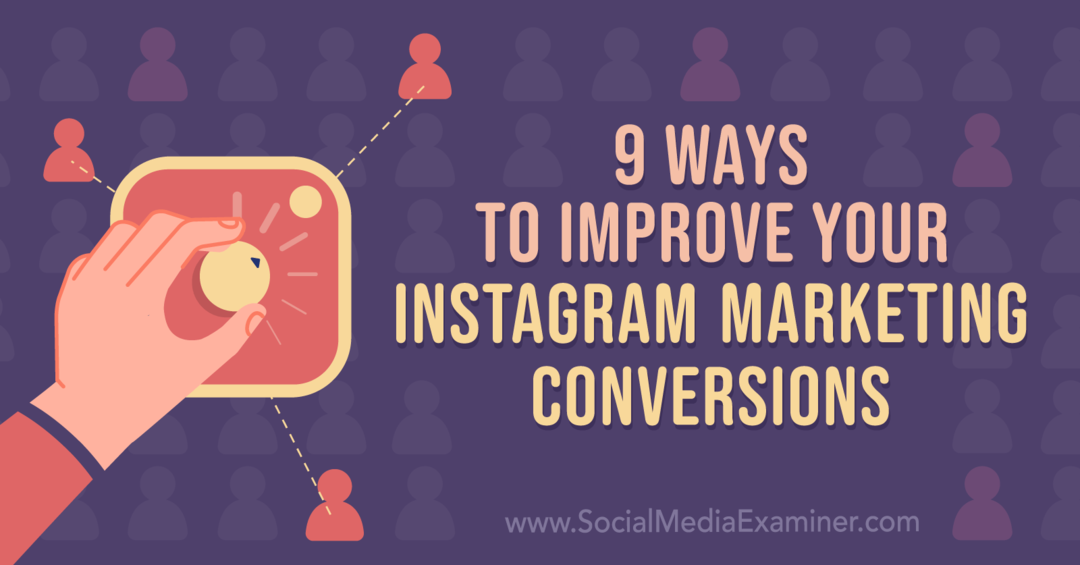Sidst opdateret den

Apple AirPods kan parres med Android-enheder, men du skal installere en tredjepartsapp for fuld funktionalitet. Sådan gør du.
Apple AirPods er blandt de bedste og mest brugervenlige trådløse hovedtelefoner til rådighed. Med en hurtigopladet taske og lyd i høj kvalitet bliver du hårdt presset for at finde hovedtelefoner, der lyder så godt som AirPods gør i en så lille pakke.
Hvis du har en Android-enhed, tænker du måske, at AirPods ikke kan oprette forbindelse til den. Det er ikke strengt sandt, men det er ikke tilfældet med connect-and-go. Hvis du vil forbinde AirPods til Android og bruge dens håndfri funktioner, skal du følge disse trin.
Arbejder AirPods med Android-enheder?
Android-enheder understøtter AirPods, men kun på en ret grundlæggende måde. I sin kerne er AirPods simpelthen trådløse Bluetooth hovedtelefoner, der er i stand til at udsende lyde fra andre Bluetooth-understøttede enheder.

Desværre har Apple en vane med at låse sine produkter ned. Dette gør det sværere for ikke-Apple-enheder at interagere med dem, og AirPods er ingen undtagelse. Avancerede funktioner, som automatisk pause og berøringskontroller, fungerer ikke direkte med alle Android-enheder. Du kan heller ikke overvåge dine AirPod-batteriniveauer.
I stedet skal du bruge en tredjepartsapp til at tilføje disse funktioner og kontrolelementer. Dette giver ikke så problemfri oplevelse som AirPod-brug med en iPhone eller Mac ville give, men det løser de fleste problemer.
Aktiv støjreduktion for fordybende lyd; Gennemsigtighedstilstand til hørelse og forbindelse til verden omkring dig
Universal pasform, der er behagelig hele dagen; Automatisk til, automatisk tilsluttet Nem opsætning til alle dine Apple-enheder
Amazon.com-pris opdateret 2020-11-19 - Vi tjener muligvis en provision for køb ved hjælp af vores links: mere info
Sådan tilsluttes AirPods til Android-enheder
Tilslutning af et par AirPods til en Android-enhed skal fungere som enhver anden Bluetooth-enhed, du ønsker at oprette forbindelse til. Du skal sikre dig, at Bluetooth er aktiveret på din enhed, før du begynder.
Disse instruktioner er skrevet ved hjælp af en Samsung Galaxy S20, der kører Android 10. Selvom trinnene skal være ens for de fleste Android-enheder, kan der være forskelle i trin og trin, afhængigt af hvordan Android-indstillingsmenuen ser ud på din enhed.
For at starte skal du åbne din Android-indstillingsmenu og trykke på Forbindelser menupunkt. Dette kan være angivet som Bluetooth på din enhed.

I Forbindelser, tryk på Bluetooth og sørg for, at skyderen er i På position først. Dette fører dig til Bluetooth scanningsmenu, hvor en liste over tidligere parrede enheder såvel som ikke-parrede enheder i nærheden vil være synlige.
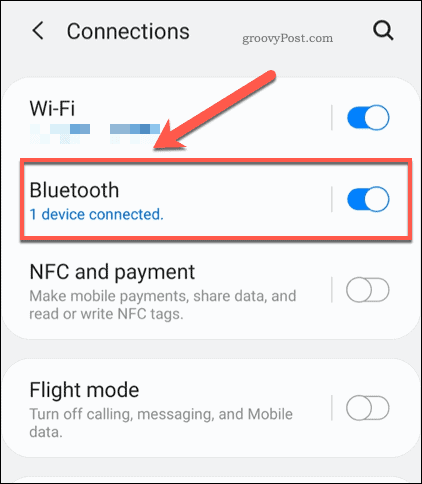
For at parre dine AirPods skal du placere dem inde i opladningsæsken og derefter trykke på og holde tilbage-knappen nede i flere sekunder. Det lille LED-lys inde i sagen begynder at blinke hvidt, hvilket indikerer, at AirPods er i parringstilstand.
På dette tidspunkt skal du vælge AirPods i Bluetooth-søgemenuen på din Android-enhed.
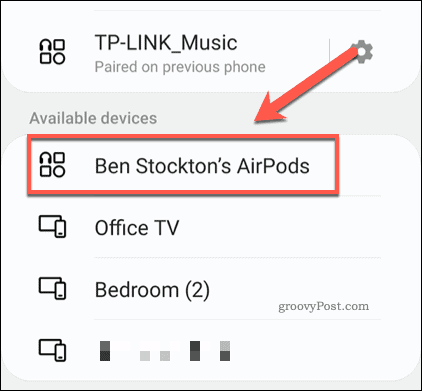
Du bliver spurgt, om du vil parre med dine AirPods. Tryk på Okay at bekræfte.
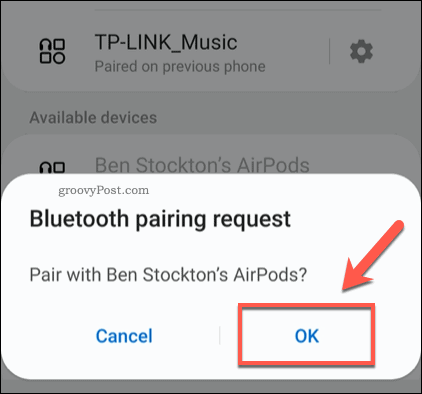
Hvis parringsprocessen er vellykket, skal dine AirPods nu være forbundet til din Android-enhed.
Installation af en AirPods-kontrolapp
Når du har parret AirPods med din Android-enhed, skal du være i stand til at afspille musik og tage opkald. For at aktivere avancerede funktioner skal du dog installere en kontrolapp fra tredjepart. Disse er skabt af udviklere, der ønsker at overvinde nogle af vanskelighederne ved at bruge Apple-produkter med Androids.
En af de bedste AirPod-kontrolapps er AndroPods, med over en million installationer i Google Play Butik. Mens de grundlæggende funktioner i appen er gratis, kræver yderligere funktioner (såsom øreopdagelse) et køb i app på $ 2,99 for at aktivere dem.
Hvis dine AirPods er parret med din Android-enhed, download og installer AndroPods fra Google Play Butik. Du bliver nødt til at godkende overlay- og placeringstilladelser for at tillade, at appen fungerer effektivt, når den er installeret.
I AndroPods app-menu, skal du trykke på Aktivér tjeneste skyderen for at aktivere AndroPods-funktioner. Du bliver også nødt til at vælge hvilken version af AirPods du bruger ved at trykke på Model mulighed.
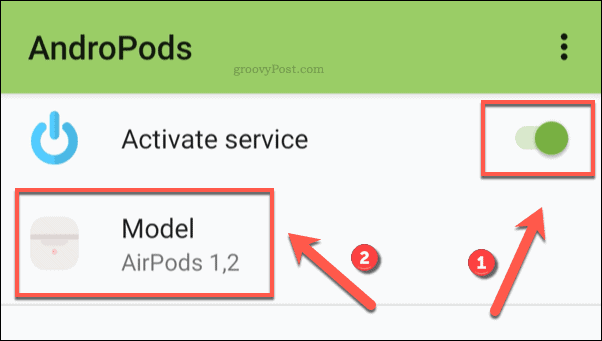
I Model pop op-vindue, vælg AirPods 1,2 hvis du bruger standard AirPods (version 1 eller 2). For AirPods Pro-brugere skal du vælge AirPods Pro i stedet.
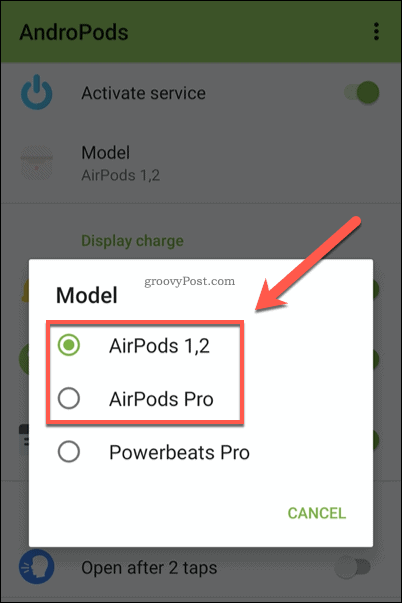
Et af de største problemer med AirPods på Android er mangel på batterimeddelelser. For at aktivere disse skal du trykke på for at aktivere Skærmafgift skyderne for at bestemme de meddelelser, du ønsker at bruge.
For eksempel, for at se den aktuelle AirPods-opladning som et meddelelsesikon, skal du trykke på Som anmeldelse skyderen for at aktivere den.
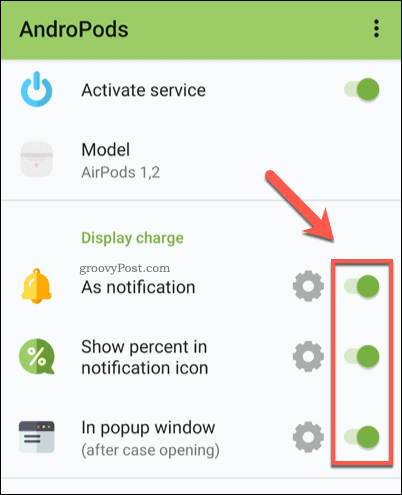
Du kan derefter begynde at ændre andre funktioner ved at trykke på skyderen ved siden af hver post.
Hvis du f.eks. Vil sætte din musik på pause efter at have fjernet en AirPod (eller genoptage den, hvis du lægger den tilbage i øret), skal du sørge for at aktivere Suspendere og Genoptag skyderne i Øre detektion afsnit.
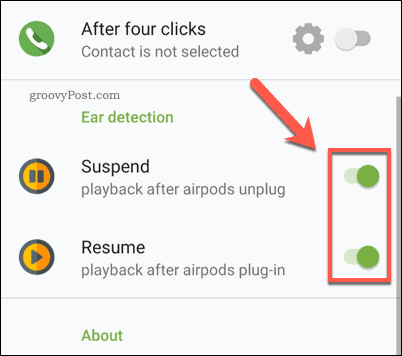
Brug af Android effektivt
Apple AirPods er blandt de bedste nye Apple-teknologi i det sidste årti, så hvis du har en Android-enhed, kan du bruge trinnene ovenfor for at få dem til at fungere korrekt. Der er en række andre tip, du kan bruge, hvis du er ny på platformen aktivering af skjulte Android-menuer til sporing af dit dataforbrug.
Hvis du vil fange, hvad du laver på din Android-telefon, kan du se på ved hjælp af den indbyggede Android Screen Recorder for at hjælpe dig i gang.
Din guide til deling af dokumenter i Google Docs, Sheets og Slides
Du kan nemt samarbejde med Googles webbaserede apps. Her er din guide til deling i Google Docs, Sheets og Slides med tilladelserne ...